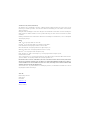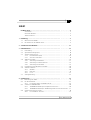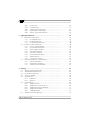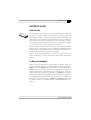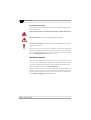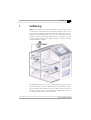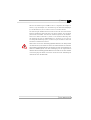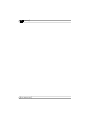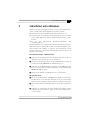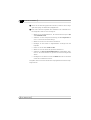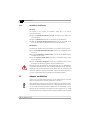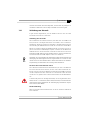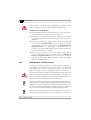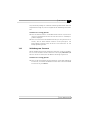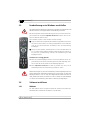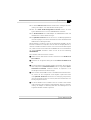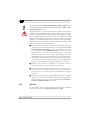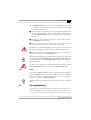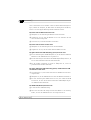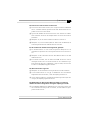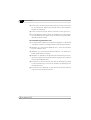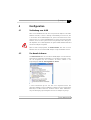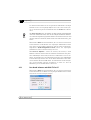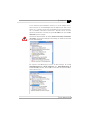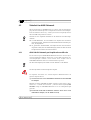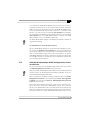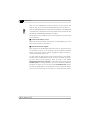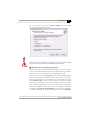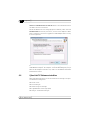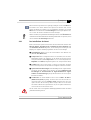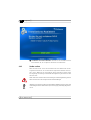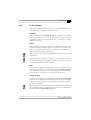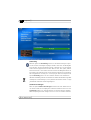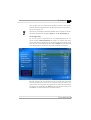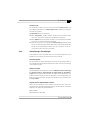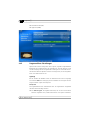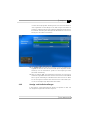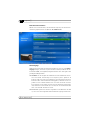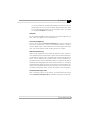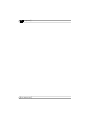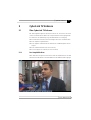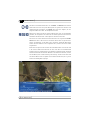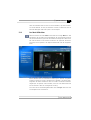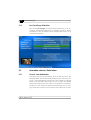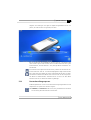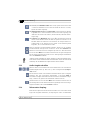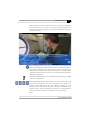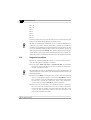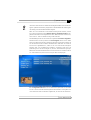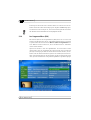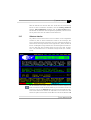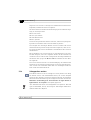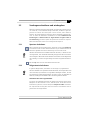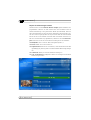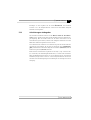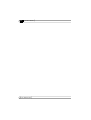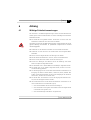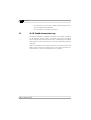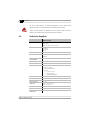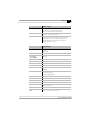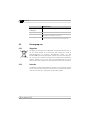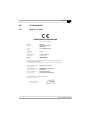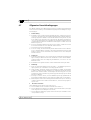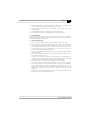Devolo dLAN TV Sat Starter Kit Bedienungsanleitung
- Kategorie
- Netzwerkkarten
- Typ
- Bedienungsanleitung
Dieses Handbuch ist auch geeignet für

dLAN
®
TV Sat PC

© 2009 devolo AG, Aachen (Deutschland)
Alle Angaben in dieser Dokumentation sind nach sorgfältiger Prüfung zusammengestellt worden, gelten jedoch nicht als
Zusicherung von Produkteigenschaften. devolo haftet ausschließlich in dem Umfang, der in den Verkaufs- und Lieferbedin-
gungen festgelegt ist.
Weitergabe und Vervielfältigung der zu diesem Produkt gehörenden Dokumentation und Software sowie die Verwendung ihres
Inhalts sind nur mit schriftlicher Erlaubnis von devolo gestattet. Änderungen, die dem technischen Fortschritt dienen, bleiben
vorbehalten.
Erklärungen und Urkunden zur Konformität der Produkte finden Sie im Anhang dieser Dokumentation, sofern sie zum Zeitpunkt
der Drucklegung vorlagen.
Marken
dLAN
®
ist eine eingetragene Marke der devolo AG.
HomePlug
®
ist eine eingetragene Marke der HomePlug Powerline Alliance.
Linux
®
und Ubuntu
®
sind eingetragene Marken von Linus Torvalds.
Mac
®
und Mac OS X
®
sind eingetragene Marken von Apple Computer, Inc.
Windows
®
und Microsoft
®
sind eingetragene Marken von Microsoft, Corp.
CyberLink
®
ist eine eingetragene Marke der CyberLink, Corp.
EyeTV, das EyeTV-Logo, Elgato sowie das Elgato-Logo sind eingetragene Marken von Elgato Systems,
für USA und andere Länder.
devolo sowie das devolo-Logo sind eingetragene Marken der devolo AG. Alle übrigen verwendeten Namen und Bezeichnun-
gen können Marken oder eingetragene Marken ihrer jeweiligen Eigentümer sein.
Das Firmware-Paket von devolo enthält Dateien, die unter verschiedenen Lizenzen verbreitet werden, insbesondere
unter devolo-proprietärer Lizenz bzw. unter einer Open Source Lizenz (nämlich GNU General Public License, GNU Les-
ser General Public License oder FreeBSD License). Der Source-Code, der als Open Source verbreiteten Dateien kann
schriftlich angefordert werden über [email protected].
devolo behält sich vor, die genannten Daten ohne Ankündigung zu ändern, und übernimmt keine Gewähr für technische
Ungenauigkeiten und/oder Auslassungen.
devolo AG
Charlottenburger Allee 60
52068 Aachen
Deutschland
www.devolo.com
Aachen, Juli 2009

|
3
|
devolo dLAN TV Sat PC
|
Inhalt
Ein Wort vorab .................................................................................. . . . . . . . . . . . . . 5
Vielen Dank!.................................................................................. . . . . . . . . . . . . . . 5
Zu diesem Handbuch ..................................................................... . . . . . . . . . . . . . . 5
devolo im Internet.......................................................................... . . . . . . . . . . . . . . 6
1 Einführung ........................................................................................ . . . . . . . . . . . . . 7
1.1 Was steckt hinter dLAN? ................................................................ . . . . . . . . . . . . . . 8
1.2 Das bietet Ihnen der dLAN TV Sat PC.............................................. . . . . . . . . . . . . . . 8
2 Schnellstart unter Windows ............................................................. . . . . . . . . . . . . 11
3 Inbetriebnahme ................................................................................ . . . . . . . . . . . . 13
3.1 Lieferumfang ................................................................................. . . . . . . . . . . . . . 13
3.2 Systemvoraussetzungen (PC) .......................................................... . . . . . . . . . . . . . 14
3.3 Anzeigen und Anschlüsse............................................................... . . . . . . . . . . . . . 14
3.3.1 Kontrollleuchten (LEDs) ................................................... . . . . . . . . . . . . . 14
3.3.2 Anschlüsse und Tasten.................................................... . . . . . . . . . . . . . 16
3.4 Adapter anschließen ...................................................................... . . . . . . . . . . . . . 16
3.4.1 Verbindung zum Netzwerk .............................................. . . . . . . . . . . . . . 17
3.4.2 Verbindung zur Satellitenantenne.................................... . . . . . . . . . . . . . 18
3.4.3 Verbindung zum Stromnetz ............................................. . . . . . . . . . . . . . 19
3.5 Fernbedienung unter Windows anschließen.................................... . . . . . . . . . . . . . 20
3.6 Software installieren ...................................................................... . . . . . . . . . . . . . 20
3.6.1 Windows ........................................................................ . . . . . . . . . . . . . 20
3.6.2 Mac OS X........................................................................ . . . . . . . . . . . . . 22
3.6.3 Linux .............................................................................. . . . . . . . . . . . . . 23
3.7 Störungsbehebung......................................................................... . . . . . . . . . . . . . 23
4 Konfiguration.................................................................................... . . . . . . . . . . . . 27
4.1 Verbindung zum dLAN ................................................................... . . . . . . . . . . . . . 27
4.2 Der devolo Informer....................................................................... . . . . . . . . . . . . . 27
4.2.1 Der devolo Informer und dLAN TV Sat PC......................... . . . . . . . . . . . . . 28
4.3 Sicherheit im dLAN-Netzwerk......................................................... . . . . . . . . . . . . . 30
4.3.1 dLAN 200 AV-Netzwerk per Knopfdruck verschlüsseln ..... . . . . . . . . . . . . . 30
4.3.2 dLAN 200 AV-Netzwerk per dLAN-Konfigurationsassistent verschlüsseln . . 31
4.4 CyberLink TV Enhance einrichten.................................................... . . . . . . . . . . . . . 34
4.4.1 Der Installations-Assistent............................................... . . . . . . . . . . . . . 35

|
|
devolo dLAN TV Sat PC
|
4
4.4.2 Sender suchen ................................................................ . . . . . . . . . . . . . 36
4.4.3 TV-Einstellungen............................................................. . . . . . . . . . . . . . 37
4.4.4 Aufzeichnungs-Einstellungen .......................................... . . . . . . . . . . . . . 41
4.4.5 Programmführer-Einstellungen........................................ . . . . . . . . . . . . . 42
4.4.6 Anzeige- und Audioeinstellungen.................................... . . . . . . . . . . . . . 43
5 CyberLink TV Enhance....................................................................... . . . . . . . . . . . . 47
5.1 Über CyberLink TV Enhance............................................................ . . . . . . . . . . . . . 47
5.1.1 Der Hauptbildschirm ....................................................... . . . . . . . . . . . . . 47
5.1.2 Der Menü-Bildschirm ...................................................... . . . . . . . . . . . . . 49
5.1.3 Der Einstellungs-Bildschirm............................................. . . . . . . . . . . . . . 50
5.2 Fernsehen schauen, Radio hören.................................................... . . . . . . . . . . . . . 50
5.2.1 Fernseh- oder Radiomodus ............................................. . . . . . . . . . . . . . 50
5.2.2 Fensterdarstellung anpassen ........................................... . . . . . . . . . . . . . 51
5.2.3 Audio-Ausgabe einstellen ............................................... . . . . . . . . . . . . . 52
5.2.4 Zeitversetzter Empfang.................................................... . . . . . . . . . . . . . 52
5.2.5 Programme auswählen.................................................... . . . . . . . . . . . . . 54
5.2.6 Der Programmführer (EPG) .............................................. . . . . . . . . . . . . . 56
5.2.7 Videotext abrufen............................................................ . . . . . . . . . . . . . 57
5.2.8 Schnappschuss machen................................................... . . . . . . . . . . . . . 58
5.3 Sendungen aufzeichnen und wiedergeben...................................... . . . . . . . . . . . . . 59
5.3.1 Spontane Aufnahmen ..................................................... . . . . . . . . . . . . . 59
5.3.2 Zeitgesteuerte Aufnahmen .............................................. . . . . . . . . . . . . . 59
5.3.3 Aufzeichnungen wiedergeben ......................................... . . . . . . . . . . . . . 61
6 Anhang.............................................................................................. . . . . . . . . . . . . 63
6.1 Wichtige Sicherheitsanweisungen................................................... . . . . . . . . . . . . . 63
6.2 dLAN-Bandbreitenoptimierung ...................................................... . . . . . . . . . . . . . 64
6.3 Die devolo Fernbedienung ............................................................. . . . . . . . . . . . . . 65
6.4 Technische Angaben...................................................................... . . . . . . . . . . . . . 66
6.5 Entsorgung von ............................................................................. . . . . . . . . . . . . . 68
6.5.1 Altgeräten....................................................................... . . . . . . . . . . . . . 68
6.5.2 Batterien......................................................................... . . . . . . . . . . . . . 68
6.6 CE-Konformität.............................................................................. . . . . . . . . . . . . . 69
6.6.1 dLAN TV Sat Tuner .......................................................... . . . . . . . . . . . . . 69
6.6.2 dLAN TV Sat PC Fernbedienung....................................... . . . . . . . . . . . . . 70
6.6.3 dLAN TV Sat PC Infrarot-Empfänger ................................ . . . . . . . . . . . . . 71
6.6.4 dLAN TV Sat PC Netzteil .................................................. . . . . . . . . . . . . . 72
6.6.5 dLAN 200 AVeasy .......................................................... . . . . . . . . . . . . . 73
6.7 Allgemeine Garantiebedingungen .................................................. . . . . . . . . . . . . . 74

|
Ein Wort vorab
5
|
devolo dLAN TV Sat PC
|
Ein Wort vorab
Vielen Dank!
Mit dem dLAN TV Sat PC haben Sie sich für einen dLAN-Adapter entschieden,
mit dem Sie sich digitales Satelliten-Fernsehen auf Ihren PC holen können. Die
aufwändige Verbindung zur Antenne mit herkömmlichem Koaxialkabel wird
dabei überflüssig: Die digitalen Fernsehsignale werden einfach per dLAN über
das hausinterne Stromnetz in jeden Raum Ihres Hauses übertragen. So können
Sie über HomePlug AV-Adapter High-Definition-TV an jedem Ihrer PCs empfan
-
gen – mit allen Vorteilen, die das Satelliten-Fernsehen bietet!
Damit Sie ungetrübten Spaß an Ihrem Produkt haben, bilden höchste Qualitäts-
anforderungen in der Fertigung und eine enggefasste Qualitätskontrolle die
Basis für unseren hohen Produktstandard. Sie sind die Voraussetzungen für die
konstante und hervorragende Qualität unserer Produkte.
Wenn Sie mit diesem Gerät zufrieden sind, schauen Sie sich gerne auch unsere
anderen Produkte an, die Ihnen Ihr vernetztes Leben leichter und einfacher
machen!
Zu diesem Handbuch
Neben einer kleinen Einführung in die Grundlagen des Themas „dLAN“ und
einem kurzen Überblick über den Funktionsumfang des dLAN TV Sat PC in
Kapitel
1, beschreibt Kapitel 2 den Schnellstart in einer Standard-Umgebung.
Kapitel 3 zeigt Ihnen dann im Detail, wie Sie den dLAN-Adapter erfolgreich in
Betrieb nehmen können. Informationen über die beiliegende TV- und Radio-
Software Elgato EyeTV lite finden Sie ebenfalls hier. Kapitel 4 beschreibt die
Konfigurationsmöglichkeiten des Adapters und die Einbindung des Produktes in
ein dLAN-Netzwerk. Informationen über die beiliegende TV- und Radio-Soft
-
ware Cyberlink TV Enhance finden Sie in Kapitel 5. Der Anhang enhält schließ-
lich weitere Hinweise zur Produktsicherheit und Umweltverträglichkeit des
Adapters.

Ein Wort vorab
|
|
devolo dLAN TV Sat PC
|
6
Beschreibung der Symbole
Einige Stellen in diesem Handbuch werden mit Hilfe spezieller Symbole beson-
ders hervorgehoben:
Sehr wichtiger Hinweis, dessen Nichtbeachtung zu Schäden führen kann!
Wichtiger Hinweis: Sie sollten diese Empfehlungen beherzigen.
Interessante Information: Zusätzliche Tipps zu Hintergründen und zur Konfi-
guration des Produktes.
Wir hoffen, dass Sie beim Lesen dieses Handbuchs genauso viel Spaß haben
werden, wie wir beim Schreiben hatten. Wenn Sie weitere Ideen oder Anregun
-
gen zu unseren Produkten haben, nehmen Sie doch gerne unter der eMail-
Adresse [email protected] Kontakt mit uns auf!
devolo im Internet
Auch nach dem Kauf unterstützt devolo Sie mit Service und Support. So stellen
wir auf unserer Homepage neben umfangreicher Dokumentation auch Aktuali
-
sierungen von Software und Firmware unserer Produkte bereit. Besuchen Sie uns
daher regelmäßig im Internet unter www.devolo.com.
Besonders empfehlenswert sind auch die umfangreichen devolo Fachbücher
zum Thema „Heimnetzwerk“, in denen Sie viele interessante Hintergrundinfor
-
mationen finden können. Diese stehen auf unserer Internetseite kostenfrei im
Bereich Service & Support zum Download bereit.

|
Einführung
7
|
devolo dLAN TV Sat PC
|
1 Einführung
dLAN ist eine intelligente und sichere Technologie, mit der Sie einfach, schnell
und preiswert ein Heimnetzwerk über das Stromnetz aufbauen, ohne erst eine
teure und lästige Verkabelung durchführen zu müssen. Dabei müssen sich Leis
-
tungsdaten und Installationsaufwand nicht hinter den traditionellen Methoden
verstecken. Ganz im Gegenteil: Mit dLAN erreichen Sie mittlerweile ähnliche
Geschwindigkeiten wie mit anderen LAN-Technologien – aber die Installation
ist im Handumdrehen erledigt!
Mit dLAN-Adaptern lassen sich nicht nur Netzwerksignale bequem über das
Stromnetz übertragen. Auch Video-Übertragungen im HD-Standard und Audio-
Signale in digitaler CD-Qualität können auf diese Weise schnell und einfach im
ganzen Haus verteilt werden. So wird mit Hilfe von dLAN-Adaptern jeder Ihrer
PCs im Handumdrehen zum Fernseher oder Radio!

Einführung
|
|
devolo dLAN TV Sat PC
|
8
1.1 Was steckt hinter dLAN?
Beim dLAN (direct Local Area Network) wird das vorhandene Stromnetz zur
Übertragung von Daten zwischen verschiedenen, über entsprechende Adapter
miteinander verbundenen, Computern und anderen Netzwerkkomponenten
genutzt. Sprichwörtlich jede Steckdose wird dadurch auch zur „Netzwerksteck
-
dose“. Zur Übermittlung werden die Daten umgewandelt („moduliert“) und als
Signal über die Stromleitungen geschickt. Modernste Technik gewährleistet
dabei, dass sich Strom- und Datennetz nicht gegenseitig stören. Dabei ist die
Vernetzung über dLAN schnell und sicher. Die übertragenen Informationen wer
-
den verschlüsselt übertragen, um das einfache Abhören durch Dritte zu verhin-
dern.
1.2 Das bietet Ihnen der dLAN TV Sat PC
Der devolo dLAN TV Sat PC ist ein digitaler Satellitenreceiver mit DVB-S2-Stan-
dard, der die empfangenen Video- und Audiosignale über das Netzwerk an
einen verbundenen PC überträgt. Auf der Netzwerkschnittstelle sind Übertra
-
gungsraten von bis zu 200 MBit/s im HomePlug AV-Standard möglich. Zusätz-
liche „Quality of Service“ [QoS] Verfahren gewährleisten eine automatische
Priorisierung der Bild- und Tonsignale, und damit eine störungsfreie Übertra
-
gung.
Zusätzlich zur devolo-Software liegen dem Adapter die Programme CyberLink
TV Enhance (für Windows) und Elgato EyeTV lite (für Mac OS X ab 10.4.11)
bei, mit der Sie an Ihrem PC Fernsehen schauen und Radio hören können. Trei
-
ber für das Betriebssystem Linux (Ubuntu 8.04/8.10) sind ebenfalls enthalten.
Die Highlights sind:
쎲 Empfang von bis zu vier Satelliten gleichzeitig (abhängig von Ihrer Anten-
nenanlage)
쎲 Zeitversetztes Fernsehen über TimeShift
쎲 Zeitgesteuerte Aufnahmen von TV und Radio im MPEG2-Format
쎲 Elektronischer Programmführer (EPG)
쎲 Digitaler AC3-Ton in Dolby Digital bei Aufnahme und Wiedergabe (sofern
vom jeweiligen Sender ausgestrahlt)
쎲 Videotext
쎲 Screenshot-Funktion für Fernsehbilder und Videotext

|
Einführung
9
|
devolo dLAN TV Sat PC
|
Um Ihnen die Bedienung Ihres dLAN TV Sat PC so angenehm wie möglich zu
machen, liegt dem Adapter eine Fernbedienung mit USB-Infrarotempfänger
(nur für Windows) bei, die Sie einfach an den PC anschließen können.
Die Verbindung des dLAN TV Sat PC mit Ihrem PC kann über eine konventionelle
Ethernet-Verkabelung (direkt oder über einen Switch) erfolgen. Da in der Regel
jedoch weder eine Koaxial- noch Ethernet-Verkabelung zwischen der Satelliten
-
antenne und dem PC vorhanden ist, bietet sich vor allem die Anbindung über
das Stromnetz mit Hilfe von dLAN-Adaptern an. So können Sie sich nicht nur
eine lästige Neuverkabelung sparen, sondern auch jede Steckdose im Haus zum
Standort Ihres Mediacenters machen.
Bitte achten Sie auf einen bestimmungsgemäßen Gebrauch der Komponenten
des dLAN TV Sat PC, um Schäden an diesen oder anderen Geräten zu vermeiden.
Der bestimmungsgemäße Gebrauch des dLAN TV Sat Tuner ist der Empfang von
DVB-S/S2-Satellitensignalen und deren Übertragung auf das angeschlossene
Netzwerk. Der bestimmungsgemäße Gebrauch des dLAN TV Sat Tuner-Netzteils
ist die Versorgung des dLAN TV Sat Tuner mit Strom und der Verbindung des
dLAN TV Sat Tuner mit dem dLAN.

Einführung
|
|
devolo dLAN TV Sat PC
|
10

|
Schnellstart unter Windows
11
|
devolo dLAN TV Sat PC
|
2 Schnellstart unter Windows
Folgen Sie den unten aufgeführten Schritten, um den devolo dLAN TV Sat PC
schnell in der folgenden Standardumgebung in Betrieb zu nehmen:
쎲 Satellitenantenne mit einem LNB, ausgerichtet auf Astra 19,2° Ost
쎲 Verbindung über das Stromnetz mit dem dLAN TV Sat Tuner und einem
devolo dLAN 200 AVeasy-Adapter (dLAN-Standard-Passwort „Home
-
PlugAV“).
쎲 PC mit dem Betriebssystem Windows Vista (32/64 bit) oder
Windows
XP (32 bit)
Diese Konfiguration ist nur ein Beispiel für eine aus verschiedenen Einstellungs-
möglichkeiten. Falls Sie Ihren dLAN TV Sat PC in einer anderen Umgebung ein-
richten möchten oder Probleme in einem der hier beschriebenen Schritte
auftreten, können Sie in den beiden folgenden Kapitel genauere Details zum
jeweiligen Punkt erfahren.
Am Installationsort der Satellitenantenne
Installieren Sie die Satellitenantenne an einem geeignetem Ort so, dass der
LNB auf den Astra-Satelliten 19,2° Ost ausgerichtet ist.
Schließen Sie die Satellitenantenne über ein Koaxialkabel mit F-Stecker an
den Antenneneingang (Antenna) des dLAN TV Sat Tuner an.
Verbinden Sie das Netzwerkkabel des Netzteils mit der LAN-Buchse des
Tuners und das Netzanschlusskabel (Hohlstecker) mit dem Stromeingang
(DC
IN 12V 1,5A) des Tuners.
Stecken Sie das Netzteil des dLAN TV Sat Tuner in eine Steckdose.
Am Standort des PC
Stecken Sie den mitgelieferten dLAN 200 AVeasy-Adapter (nur Starterkit) in
der Nähe des PC in eine Steckdose. Verbinden Sie den PC und den dLAN-
Adapter über das mitgelieferte Ethernet-Kabel (nur Starterkit) miteinander.
Legen Sie die Produkt-CD des dLAN TV Sat PC in das CD-/DVD-Laufwerk des
PC.
Installieren Sie nacheinander die Treiber-Software zum Adapter und das
Programm CyberLink TV Enhance. Folgen Sie dazu einfach den Anweisun
-
gen des Installers.

Schnellstart unter Windows
|
|
devolo dLAN TV Sat PC
|
12
Starten Sie die Anwendung CyberLink TV Enhance, indem Sie die neu ange-
legte Verknüpfung auf dem Desktop doppelklicken.
Beim ersten Start des Programms wird automatisch der Installationsassis-
tent aufgerufen. Gehen Sie hier wie folgt vor:
쑗 Wählen Sie ein Anzeigeformat aus, das Ihrem Monitor entspricht (4:3
oder 16:9 Widescreen).
쑗 Selektieren Sie Ihre Lautsprechereinstellung (z.B. 6 Lautsprecher bei
einer 5.1-Surround-Sound-Anordnung).
쑗 Wählen Sie aus der Liste Ihr Land als Standort aus.
쑗 Bestätigen Sie den Ordner für aufgenommene Sendungen auf Ihrer
Festplatte.
쑗 Klicken Sie auf die Taste Sender suchen.
쑗 Wählen Sie 1 für die Anzahl der genutzten Satelliten aus.
쑗 Selektieren Sie Astra 1F/1G/1H/1KR/1L(E19) als empfangbaren Satel-
liten aus. Die Sender werden nun gesucht. Dies kann eine längere Zeit
dauern.
쑗 Bestätigen Sie alle weiteren Schritte mit Weiter. Beenden Sie im letzten
Schritt den Installationsassistenten.
Fertig! Nun sollten Sie mehrere Hundert Fernsehprogramme auf Ihrem PC emp-
fangen können.

|
Inbetriebnahme
13
|
devolo dLAN TV Sat PC
|
3 Inbetriebnahme
In diesem Kapitel erfahren Sie mehr über die Hard- und Software-Ausstattung
sowie die Installation und Inbetriebnahme des Adapters.
3.1 Lieferumfang
Bitte vergewissern Sie sich zunächst, dass der Inhalt der Verpackung komplett
ist, bevor Sie mit der Installation Ihres Adapters fortfahren. Folgende Bestand
-
teile sollten vorhanden sein:
쎲 dLAN TV Sat PC, dLAN TV Sat Tuner (mit Netzteil)
쎲 Montagematerial für den dLAN TV Sat Tuner
쎲 Fernbedienung mit Batterien und USB-Empfänger (nur für Windows)
쎲 Antennenkabel (Koax)
쎲 dLAN 200 AVeasy mit Ethernet-Kabel (nur Starterkit)
쎲 gedruckte Dokumentation
쎲 CD-ROM mit Software und Onlinedokumentation

Inbetriebnahme
|
|
devolo dLAN TV Sat PC
|
14
3.2 Systemvoraussetzungen (PC)
쎲 Prozessor mit mind. 1,7 GHz (für HD-Sender 3 GHz empfohlen)
쎲 mind. 512 MB-Speicher
쎲 Soundkarte
쎲 Grafikkarte mit mind. 256 MB-Speicher
쎲 unterstützte Betriebssysteme: Windows Vista (32/64 bit), Windows XP
(32
bit), Mac OS X 10.4.11, Ubuntu 8.04/8.10
3.3 Anzeigen und Anschlüsse
3.3.1 Kontrollleuchten (LEDs)
Am Tuner
Der aktuelle Status des Adapters wird über Kontrollleuchten (LEDs) auf der
Rückseite des Gehäuses angezeigt:
Betriebsanzeige ON (grün): leuchtet, wenn der Adapter mit dem Stromnetz
verbunden ist.
Connect (rot): leuchtet, wenn eine Verbindung zwischen einem PC und dem
dLAN TV Sat PC besteht.
LAN-Verbindung (gelb): leuchtet, wenn eine Verbindung zum Netzwerk
besteht.
LAN-Verbindung (grün): blinkt, wenn Daten im LAN übertragen werden.

|
Inbetriebnahme
15
|
devolo dLAN TV Sat PC
|
Am Netzteil
Das Netzteil des dLAN TV Sat Tuner besitzt drei Kontrollleuchten, die über unter-
schiedliche Farben Aufschluss über den jeweiligen Status geben:
Power:
쎲 Grün: das Netzteil ist betriebsbereit.
쎲 Orange: das Netzteil ist im Stand-By-Modus.
dLAN (blinkt bei Datenübertragung):
쎲 Grün: die Netzwerkverbindung eignet sich für HD-Video-Streaming.
쎲 Orange: die Netzwerkverbindung eignet sich für SD-Video-Streaming und
Online-Gaming.
쎲 Rot: die Netzwerkverbindung eignet sich für einfachen Datentransfer sowie
zum Internetzugang.
Ethernet (blinkt bei Datenübertragung):
쎲 Es besteht eine 100 Mbit/s- bzw. 10 Mbit/s-Verbindung zum Ethernet.

Inbetriebnahme
|
|
devolo dLAN TV Sat PC
|
16
3.3.2 Anschlüsse und Tasten
Am Tuner
Das Produkt ist sehr einfach zu handhaben. Daher gibt es nur wenige
Anschlüsse am Gerät:
쎲 Über die Strombuchse (DC IN 12V 1,5A) verbinden Sie den Adapter mit
Ihrem Stromnetz.
쎲 Über die LAN-Buchse verbinden Sie das Gerät mit dem Netzwerk.
쎲 Über den Antennen-Eingang (Antenna) verbinden Sie den dLAN TV Sat
Tuner mit dem LNB der Satellitenantenne oder dem Multiswitch.
Am Netzteil
Am Netzteil des dLAN TV Sat Tuner befinden sich drei Kabel sowie eine Taste:
쎲 Mit dem Stromkabel (230V Eurostecker) verbinden Sie das Netzteil mit der
Steckdose.
쎲 Mit dem Stromkabel (12V Hohlstecker) verbinden Sie das Netzteil mit der
Strombuchse des Tuners.
쎲 Mit dem Ethernet-Kabel (RJ45) verbinden Sie das Netzteil mit der LAN-
Buchse des Tuners.
쎲 Über die Verschlüsselungstaste neben dem Stromkabel können Sie auf
Knopfdruck die Übertragung Daten über das dLAN absichern.
Beachten Sie, dass das Netzteil des dLAN TV Sat Tuner nach ca. 20 Minuten in
den Stand-by-Betrieb wechselt, wenn das Netzwerkkabel nicht mit dem Tuner
verbunden wird. Im Stand-by-Betrieb ist das Netzteil über das Stromnetz nicht
erreichbar. Sobald der Tuner an das Netzwerk- und das Stromkabel angeschlos
-
sen wird, ist das Netzteil auch wieder über das Stromnetz erreichbar.
3.4 Adapter anschließen
Verfahren Sie in der folgenden Reihenfolge, um den dLAN TV Sat Tuner mit dem
LAN, der Satellitenantenne und dem Stromnetz zu verbinden.
Tipp: Überprüfen Sie einerseits, ob Sie mit der aktuellen Ausrichtung der Satel-
litenantenne Sender empfangen können, z.B. indem Sie testweise einen Recei-
ver mit einem Fernseher anschließen. Kontrollieren Sie andererseits, ob von
Ihrem PC aus eine Verbindung zum dLAN TV Sat Tuner möglich ist, z.B. indem
Sie zunächst die devolo Software auf dem Computer installieren, die Vernetzung

|
Inbetriebnahme
17
|
devolo dLAN TV Sat PC
|
lokal am PC herstellen und dann überprüfen, ob beim Start der jeweiligen TV-
und Radio-Software die Connect-Lampe am dLAN TV Sat Tuner angeht.
3.4.1 Verbindung zum Netzwerk
Es gibt mehrere Möglichkeiten, um den dLAN TV Sat Tuner über die LAN-
Schnittstelle mit einem PC zu verbinden:
Verbindung über das dLAN
Am Installationsort der Satelliten-Antenne (und damit auch des dLAN TV Sat
Tuner) existieren in der Regel weder bereits eine Koaxial- noch eine Ethernet-
Verkabelung. Allerdings ist häufig eine Steckdose in der Nähe. Daher bietet sich
die Verbindung des dLAN TV Sat Tuner und der PCs in Ihrem Haus über dLAN an.
Um die verschiedenen Geräte über dLAN miteinander zu vernetzen, müssen sie
jeweils einen weiteren dLAN-Adapter einplanen. Verbinden Sie das Netzteil des
dLAN TV Sat Tuner mit der Steckdose. Verbinden Sie dann den PC über einen
kompatiblen dLAN-Adapter mit dem dLAN TV Sat Tuner. Weitere Informationen
zur Inbetriebnahme des dLAN-Adapters finden Sie im Handbuch.
Vermeiden Sie nach Möglichkeit die Verbindung mittels Steckdosenleisten. Die
Übertragung der dLAN-Signale kann hier eingeschränkt sein. Suchen Sie statt-
dessen besser eine freie Wandsteckdose. Weitere Informationen zur Bandbrei-
tenoptimierung im dLAN finden Sie im Anhang dieses Handbuchs.
Anschluss über einen Netzwerk-Switch
Falls sowohl am Installationsort der Satellitenantenne, als auch in der Nähe der
PCs bereits Ethernet-Dosen existieren, die über einen Switch miteinander ver
-
bunden sind, kann man dieses Netzwerk zur Verbindung des dLAN TV Sat Tuner
und den Computern benutzen. Verbinden Sie in diesem Fall einfach den Tuner
und alle PCs wie gewohnt über einfache Ethernet-Kabel mit den Netzwerkdo
-
sen.
In diesem Fall spielt es in der Regel keine Rolle, ob Sie ein gekreuztes (Cross-
Kabel) oder ein 1:1 verbundenes (Patch-Kabel) verwenden, da die meisten aktu-
ellen Ethernet-Switche mittlerweile die Steckerbelegung automatisch interpre-
tieren können (Auto-MDI/X).
Direkte Verbindung
Über ein gekreuztes Ethernet-Kabel können Sie den PC direkt mit dLAN TV Sat
Tuner verbinden.

Inbetriebnahme
|
|
devolo dLAN TV Sat PC
|
18
Achten Sie darauf, dass das verwendete Netzwerkkabel „gekreuzte“ Kontakte
hat („Cross-Kabel“), da ansonsten keine Verbindung zustande kommt.
So haben Sie es richtig gemacht
쎲 Wenn am dLAN TV Sat Tuner ein Netzwerk erkannt wird, leuchten die Ether-
net-LED am Netzteil und die gelbe LED in der LAN-Buchse.
쎲 Wenn Daten über die Netzwerkschnittstelle des dLAN TV Sat Tuner übertra-
gen werden, blinken die Ethernet-LED am Netzteil und die grüne LED in der
LAN-Buchse.
쎲 Wenn man von einem der über dLAN verbundenen PCs aus den dLAN TV Sat
Tuner im Programm devolo Informer sehen kann, besteht eine Verbin
-
dungsmöglichkeit. Ggf. müssen Sie noch mit Hilfe des devolo dLAN Konfi-
gurationsassistenten ein gemeinsames dLAN-Kennwort für die
physikalisch verbundenen dLAN-Adapter vergeben. Weitere Informationen
zu diesem Thema finden Sie in Kapitel 4.
쎲 Wenn auf dem gewünschten PC die devolo Software korrekt installiert
wurde, eine Netzwerkverbindung zum Adapter besteht und Cyberlink TV
Enhance bzw. Elgato EyeTV lite (oder ein entsprechendes TV- und Radio
-
programm für Ubuntu 8.04/8.10) gestartet wurde, leuchtet die rote Con-
nect LED am dLAN TV Sat Tuner.
3.4.2 Verbindung zur Satellitenantenne
Der sogenannte LNB oder Multiswitch einer Satellitenantenne wird über ein
Koaxialkabel mit einem F-Stecker an den Antennenanschluss des dLAN TV Sat
Tuner angeschlossen. Stecken Sie das Kabel vorsichtig auf die F-Buchse des
Adapters und drehen Sie dann die außenliegende Mutter des Steckers fest.
Auf dem Koax-Anschluss des LNB kann eine Betriebsspannung von 16 bis 18 V
anliegen. Um Schäden am LNB oder dem dLAN TV Sat Tuner zu vermeiden, soll-
ten Sie den Adapter erst dann über das Steckernetzteil mit dem Stromnetz ver-
binden, wenn die Verbindung zur Antenne hergestellt wurde.
Überprüfen Sie auch die Ausrichtung der Satellitenantenne auf den oder die von
Ihnen gewünschten Satelliten. Die notwendigen Parameter (Himmelsrichtung,
Neigung, etc.) können Sie beispielsweise beim Satellitenbetreiber erfahren. Tes
-
ten Sie ggf. mit Hilfe eines herkömmlichen Satellitenreceivers und eines Fernse-
hers, ob Sie mit der aktuellen Installation Programme empfangen können.
Bitte beachten Sie, dass die LNB-Spannung beim dLAN TV Sat Tuner erst dann
auf dem Antenneneingang aufliegt, wenn eine Verbindung zu einem PC exis-

|
Inbetriebnahme
19
|
devolo dLAN TV Sat PC
|
tiert, auf dem die jeweilige TV- und Radio-Software gestartet wurde. Dies kann
beispielsweise wichtig sein, um ein Suchgerät für das Satellitensignal zu betrei
-
ben.
So haben Sie es richtig gemacht
쎲 Wenn die Satellitenantenne und der LNB korrekt installiert sind, können Sie
über einen herkömmlichen Receiver mit einem Fernseher TV- und Radiopro
-
gramme empfangen.
쎲 Wenn eine funktionierende Netzwerkverbindung zu dem gewünschten PC
existiert, dort die devolo Software installiert und die jeweilige TV- und
Radio-Software gestartet wurde, werden bei einer Sendersuche TV- und
Radioprogramme gefunden.
3.4.3 Verbindung zum Stromnetz
Um den dLAN TV Sat PC mit dem Stromnetz zu verbinden, stecken Sie das Netz-
teil in eine freie Steckdose und den Hohlstecker in den Eingang DC IN 12V 1,5A
am Tuner. Achten Sie darauf, dass das Netzteil vollständig eingesteckt ist.
So haben Sie es richtig gemacht
쎲 Wenn Sie das Steckernetzteil mit dem Stromnetz und mit dem dLAN TV Sat
PC verbinden, leuchtet auf dem Netzteil die Power-LED und hinten am dLAN
TV Sat Tuner die grüne ON LED.

Inbetriebnahme
|
|
devolo dLAN TV Sat PC
|
20
3.5 Fernbedienung unter Windows anschließen
Die mitgelieferte Fernbedienung ist Windows-kompatibel. Für den Betrieb unter
Mac OS X können Sie die Apple Remote Fernbedienung verwenden.
Mit der beiliegenden Infrarot-Fernbedienung können Sie auch dann alle wichti-
gen Funktionen des Programms Cyberlink TV Enhance bedienen, wenn Sie ein-
mal nicht direkt vor dem PC sitzen.
Die Installation ist daher in zwei einfachen Schritten erledigt:
Legen Sie die beiden beiliegenden Micro-Batterien (Typ AAA) in der korrek-
ten Position (siehe Hinweise zur Polung im Batteriefach) in die Fernbedie-
nung ein. Ein falscher Gebrauch der Batterien kann die Fernbedienung
beschädigen.
Stecken Sie den separaten Infrarot-Receiver in einen freien USB-Port Ihres
PC. Es ist keine weitere Treiberinstallation notwendig. Richten Sie diesen so
aus, dass eine „Sichtverbindung“ zwischen der Fernbedienung und dem
Empfänger besteht.
So haben Sie es richtig gemacht
쎲 Wenn der Infrarot-Empfänger korrekt in einen freien USB-Port des PC ein-
gesteckt wurde und von der Fernbedienung Tastensignale empfängt, leuch-
tet eine rote LED auf der Vorderseite des Empfängergehäuses.
쎲 Wenn CyberLink TV Enhance auf dem PC gestartet wird, lässt sich die
Anwendung mit Hilfe der Fernbedienung erfolgreich steuern.
Bitte berücksichtigen Sie, dass die Fernbedienung und der Empfänger über eine
Infrarot-Verbindung miteinander kommunizieren. Positionieren Sie daher den
Empfänger immer so, dass er nicht durch Gegenstände verdeckt wird und von
allen gewünschten Stellen im Zimmer zu sehen ist. Halten Sie beim Betätigen
von Tasten der Fernbedienung diese immer in Richtung des Empfängers.
3.6 Software installieren
3.6.1 Windows
Die dem dLAN TV Sat PC beiliegende Produkt-CD enthält verschiedene Soft-
warebestandteile zum Betrieb des Adapters unter Windows:
Seite laden ...
Seite laden ...
Seite laden ...
Seite laden ...
Seite laden ...
Seite laden ...
Seite laden ...
Seite laden ...
Seite laden ...
Seite laden ...
Seite laden ...
Seite laden ...
Seite laden ...
Seite laden ...
Seite laden ...
Seite laden ...
Seite laden ...
Seite laden ...
Seite laden ...
Seite laden ...
Seite laden ...
Seite laden ...
Seite laden ...
Seite laden ...
Seite laden ...
Seite laden ...
Seite laden ...
Seite laden ...
Seite laden ...
Seite laden ...
Seite laden ...
Seite laden ...
Seite laden ...
Seite laden ...
Seite laden ...
Seite laden ...
Seite laden ...
Seite laden ...
Seite laden ...
Seite laden ...
Seite laden ...
Seite laden ...
Seite laden ...
Seite laden ...
Seite laden ...
Seite laden ...
Seite laden ...
Seite laden ...
Seite laden ...
Seite laden ...
Seite laden ...
Seite laden ...
Seite laden ...
Seite laden ...
Seite laden ...
Seite laden ...
-
 1
1
-
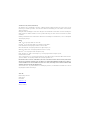 2
2
-
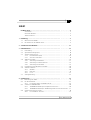 3
3
-
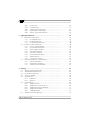 4
4
-
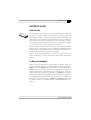 5
5
-
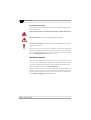 6
6
-
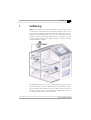 7
7
-
 8
8
-
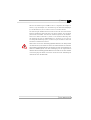 9
9
-
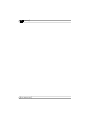 10
10
-
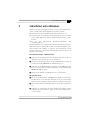 11
11
-
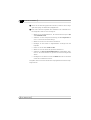 12
12
-
 13
13
-
 14
14
-
 15
15
-
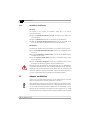 16
16
-
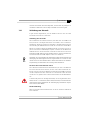 17
17
-
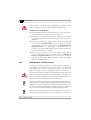 18
18
-
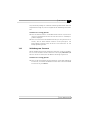 19
19
-
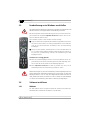 20
20
-
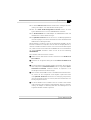 21
21
-
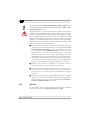 22
22
-
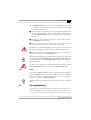 23
23
-
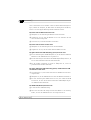 24
24
-
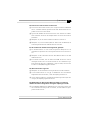 25
25
-
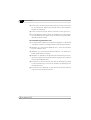 26
26
-
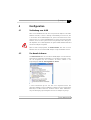 27
27
-
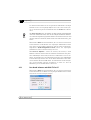 28
28
-
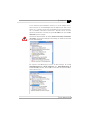 29
29
-
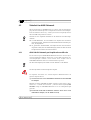 30
30
-
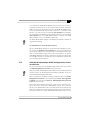 31
31
-
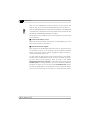 32
32
-
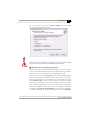 33
33
-
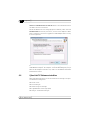 34
34
-
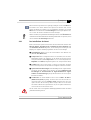 35
35
-
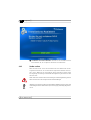 36
36
-
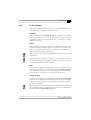 37
37
-
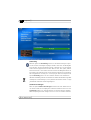 38
38
-
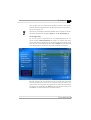 39
39
-
 40
40
-
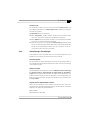 41
41
-
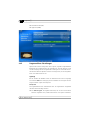 42
42
-
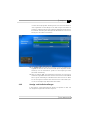 43
43
-
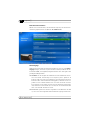 44
44
-
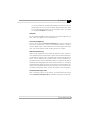 45
45
-
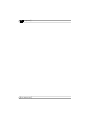 46
46
-
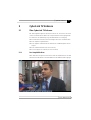 47
47
-
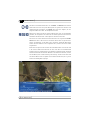 48
48
-
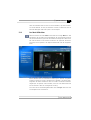 49
49
-
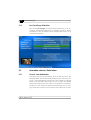 50
50
-
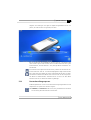 51
51
-
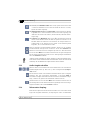 52
52
-
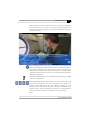 53
53
-
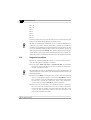 54
54
-
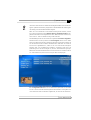 55
55
-
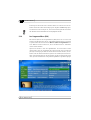 56
56
-
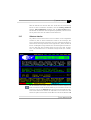 57
57
-
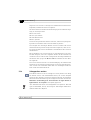 58
58
-
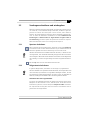 59
59
-
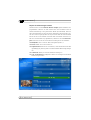 60
60
-
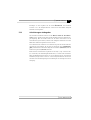 61
61
-
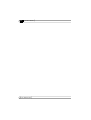 62
62
-
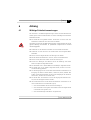 63
63
-
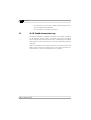 64
64
-
 65
65
-
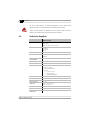 66
66
-
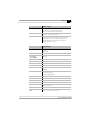 67
67
-
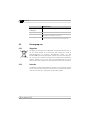 68
68
-
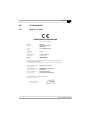 69
69
-
 70
70
-
 71
71
-
 72
72
-
 73
73
-
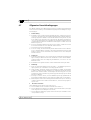 74
74
-
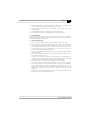 75
75
-
 76
76
Devolo dLAN TV Sat Starter Kit Bedienungsanleitung
- Kategorie
- Netzwerkkarten
- Typ
- Bedienungsanleitung
- Dieses Handbuch ist auch geeignet für
Verwandte Papiere
-
Devolo dLAN TV Sat 1300-HD Benutzerhandbuch
-
Renkforce dLAN 1200 plus WiFi ac Bedienungsanleitung
-
Devolo dLAN 500 WiFi Bedienungsanleitung
-
Devolo dLAN® 500 WiFi Installationsanleitung
-
Devolo dLAN® 500 WiFi Installationsanleitung
-
Devolo dLAN® LiveCam Benutzerhandbuch
-
Devolo dLAN® LiveCam Installationsanleitung
-
Devolo dLAN® LiveCam Installationsanleitung
-
Devolo 1154 Datenblatt
-
Devolo dLAN® LiveCam Installationsanleitung
Sonstige Unterlagen
-
DeLOCK 61574 Datenblatt
-
Elgato EyeTV Netstream Sat Benutzerhandbuch
-
Elgato THUNDERBOLT SSD Bedienungsanleitung
-
Terratec EyeTV Tastenbelegung Fernbedienung Bedienungsanleitung
-
Hama 00053280 Bedienungsanleitung
-
Elgato Multi Mount Benutzerhandbuch
-
Elgato Eye TV Diversity Schnellstartanleitung
-
Elgato 1VC104001001 Benutzerhandbuch